WAP 131でのファームウェアアップグレード
目的
新しいファームウェアリリースは、以前のファームウェアバージョンに存在する問題を解決する機能とバグ修正が追加されたアップデートです。 ネットワークデバイスのパフォーマンスは、最新のファームウェアで向上させることができます。ファームウェアのアップグレードは、Trivial File Transfer Protocol(TFTP)またはHypertext Transfer Protocol/with Secure Sockets(HTTP/HTTPS)を使用して行うことができます。TFTPは、一般にソフトウェアのアップグレードやコンフィギュレーションファイルの配布に使用されるセキュアでないファイル転送プロトコルです。TFTPクライアントを使用すると、ネットワーク上のTFTPサーバからファイルがダウンロードされます。HTTP/HTTPSプロトコルは、Webブラウザを使用してファイルを転送します。
このドキュメントの目的は、HTTP/HTTPSクライアントまたはTFTPサーバを介してWAP131アクセスポイントのファームウェアをアップグレードする方法を説明することです。
注:ファームウェアをアップグレードすると、WAPデバイスは既存の設定情報を保持します。
該当するデバイス
- WAP131
バージョン
- 1.0.0.39
ソフトウェアダウンロードURL
Firmware Upgrade
ステップ1:Web設定ユーティリティにログインし、[Administration] > [Manage Firmware] を選択します。[Manage Firmware]ページが開きます。

各フィールドの説明は次のとおりです。
- PID VID:アクセスポイントの製品IDとベンダーIDを表示します。
- Active Firmware Version:現在アクティブなファームウェアバージョンを表示します。
- Inactive Firmware Version:以前インストールされた非アクティブなファームウェアバージョンを表示します。
注:ファームウェアがアップグレードされると、以前のバージョンが非アクティブファームウェアバージョンとして保存されます。これらはデバイスに保存されるため、アクティブなファームウェアをいつでも交換できます。これにはデバイスのリブートが必要です。
ステップ2:[Transfer Method]フィールドで目的のファームウェア転送方法のオプションボタンをクリックします。
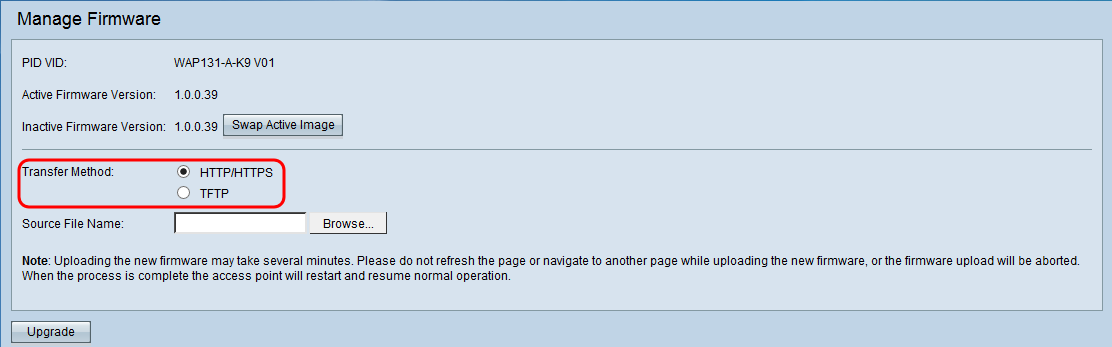
使用可能なオプションは次のように定義されます。
- HTTP/HTTPS:Webブラウザを使用してファームウェアファイルを転送します。このタイプのファームウェアのアップグレードについては、「HTTP/HTTPSによるファームウェアのアップグレード」のセクションを参照してください。
- WAPデバイスがアクセスするには、トリビアルファイル転送プロトコル(TFTP)サーバが必要です。WAPは、このサーバにあるファイルからファームウェアをアップグレードします。TFTPサーバがネットワークにインストールされていない場合は、さまざまなオンラインソースからTFTPサーバをインストールできます。一般的なTFTPサーバTFTPd32とTFTPd64は、こちらからダウンロードできます。アクセスポイントの最新のファームウェアがTFTPサーバに保存されていることを確認します。このタイプのファームウェアアップグレードについては、「TFTPによるファームウェアアップグレード」セクションを参照してください。
HTTP/HTTPSによるファームウェアアップグレード
ステップ1:[参照]をクリックして、イメージファイルを開きます。
注:ダウンロードリンクについては、ソフトウェアダウンロードURLを参照してください。
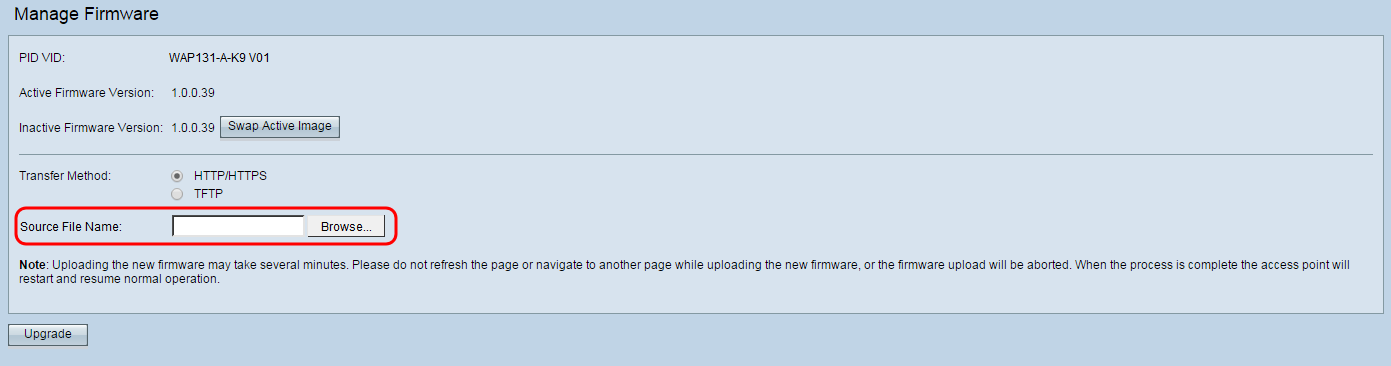
注:指定するファームウェアアップグレードファイルは.tarファイルである必要があります。他のタイプのファイル形式は機能しません。
ステップ2:[アップグレード]をクリックして、アップグレードプロセスを開始します。
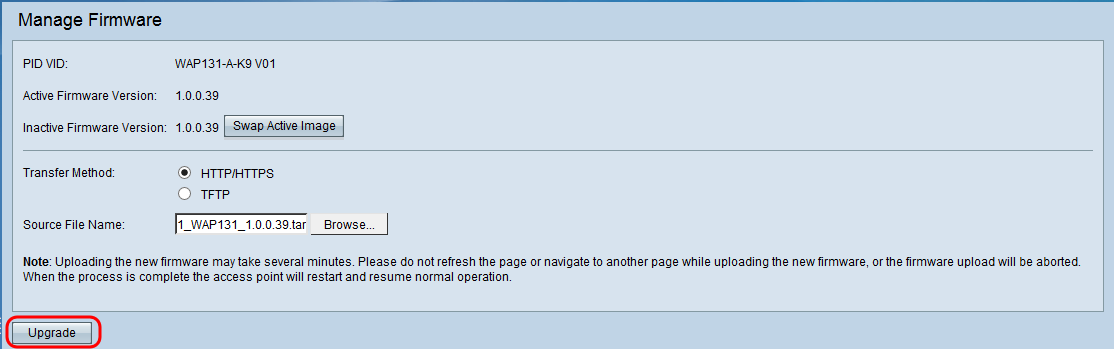
ステップ3:確認ウィンドウが表示されます。[OK] をクリックして、次に進みます。
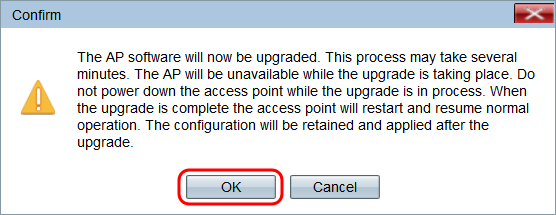
[Upgrade in Progress]ページが表示されます。
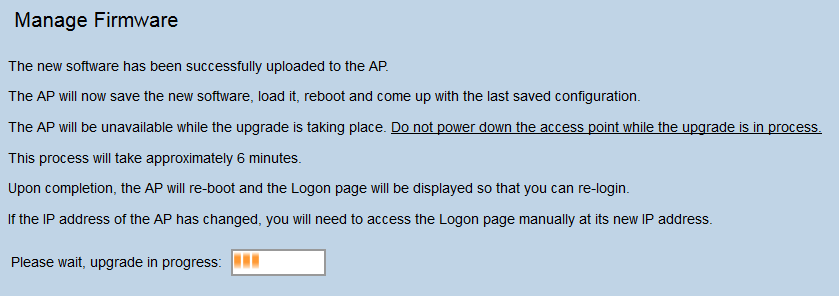
注:アップグレードには数分かかります。プロセスが完了するまで更新しないでください。操作が完了すると、アクセスポイントがリブートします。デバイスのアップグレード中に、WAPに接続されているすべてのクライアントが一時的に接続を失う可能性があります。場合によっては、アップグレード完了後にページを手動で更新する必要があります。ログインページが6分後に表示されない場合は、Webブラウザを更新します。
TFTPによるファームウェアアップグレード
ステップ1:[Source File Name]フィールドにファームウェアファイルの名前を入力します。
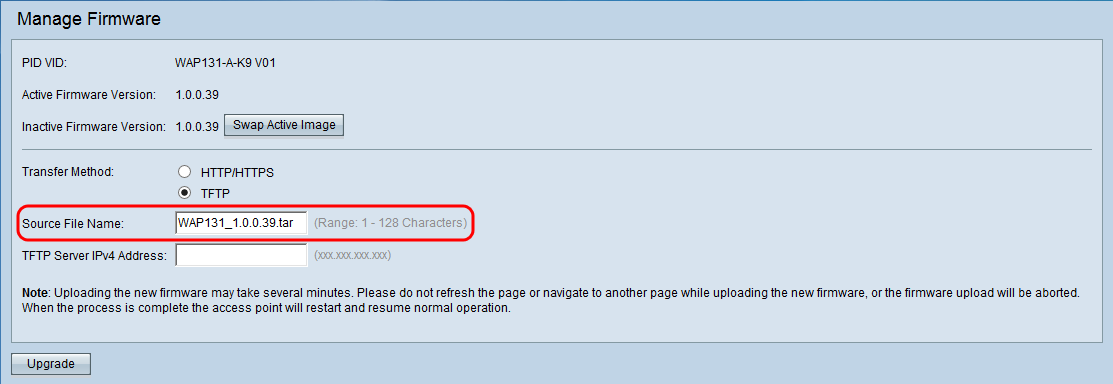
注:指定するファームウェアアップグレードファイルは.tarファイルである必要があります。他のタイプのファイル形式は機能しません。
ステップ2:[TFTP Server IPv4 Address]フィールドにTFTPサーバのIPアドレスを入力します。
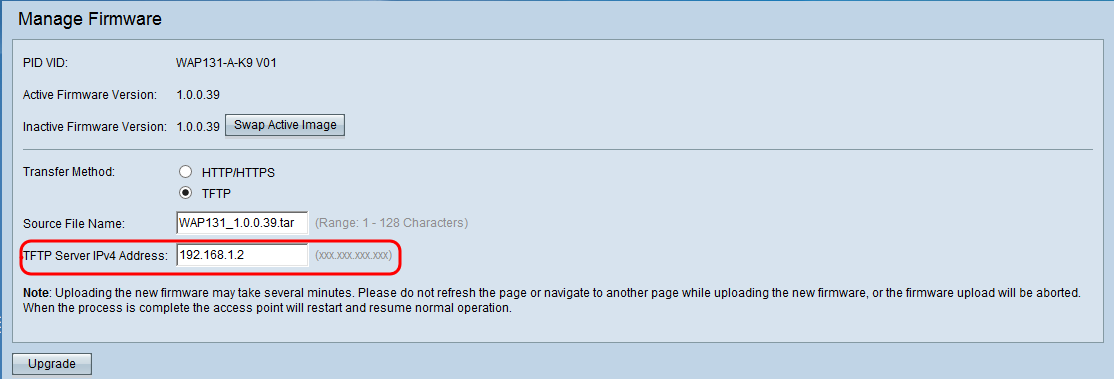
ステップ3:[Upgrade]をクリックして新しいファームウェアを適用します。
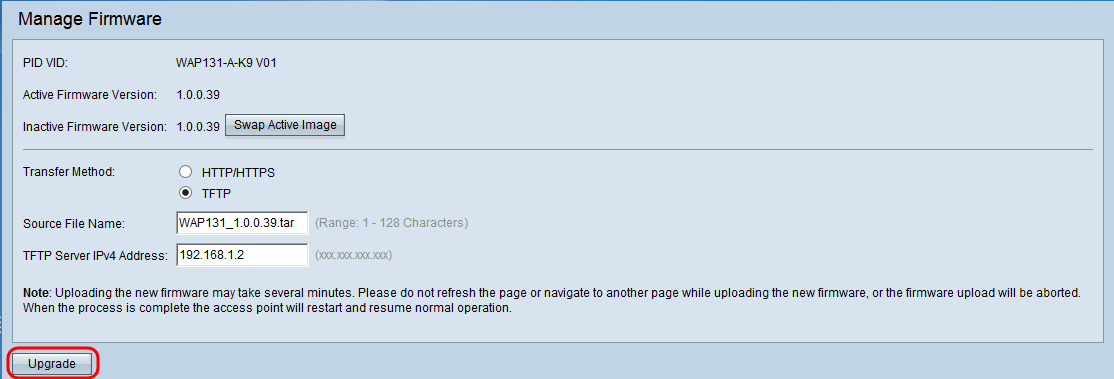
ステップ4:確認ウィンドウが表示されます。[OK] をクリックして、次に進みます。
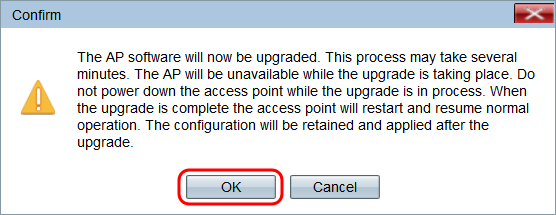
[Upgrade in Progress]ページが表示されます。
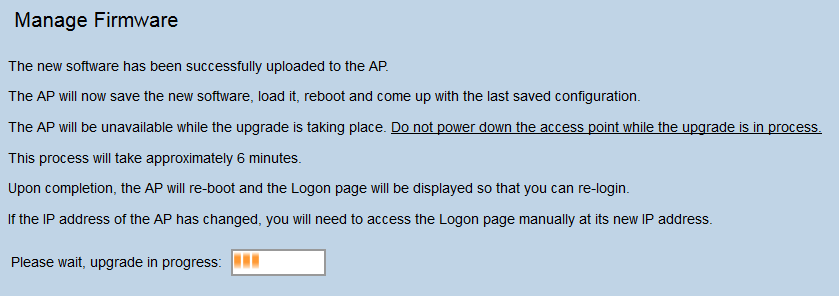
注:アップグレードには数分かかります。プロセスが完了するまで更新しないでください。操作が完了すると、アクセスポイントがリブートし、通常の操作に戻ります。デバイスのアップグレード中に、WAPに接続されているすべてのクライアントが一時的に接続を失う可能性があります。場合によっては、アップグレード完了後にページを手動で更新する必要があります。ログインページが6分後に表示されない場合は、Webブラウザを更新します。
 フィードバック
フィードバック